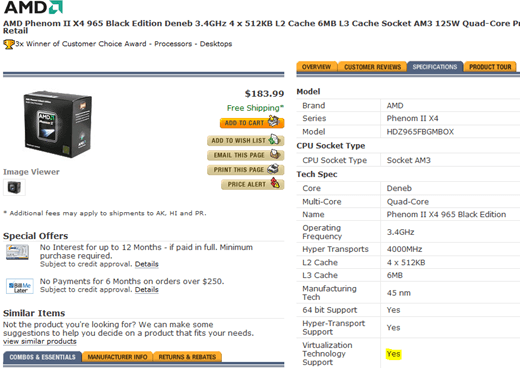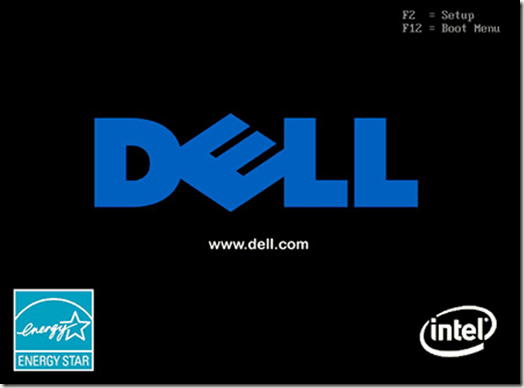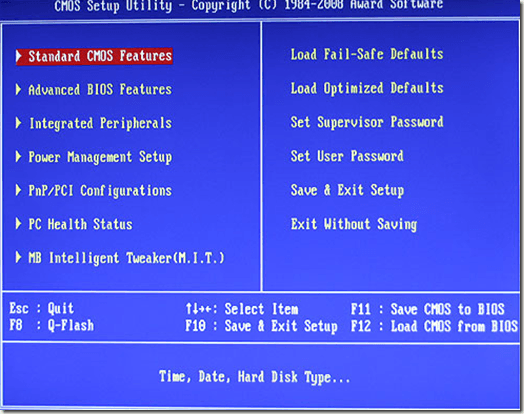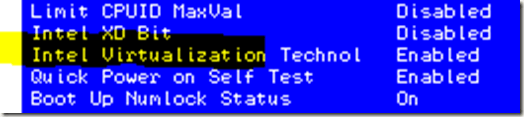पिछली पोस्ट में, हमने VMware फ़्यूज़न में मैक ओएस एक्स को कैसे इंस्टॉल करें के बारे में लिखा था। अक्सर, किसी अन्य ऑपरेटिंग सिस्टम के अंदर एक ऑपरेटिंग सिस्टम चलाते हुए, वर्चुअलाइजेशन सॉफ़्टवेयर जैसे वीएमवेयर वर्कस्टेशन, वीएमवेयर फ़्यूज़न, या हाइपर-वी का उपयोग करके आपको BIOS में वर्चुअलाइजेशन सक्षम करने की आवश्यकता होगी।
हालांकि यह हमेशा नहीं होता है आवश्यक है, यह कस्टम निर्मित पीसी और गेमिंग रिग के साथ आम है।
कंप्यूटर वर्चुअलाइजेशन एक मदरबोर्ड सुविधा के बजाय प्रोसेसर (सीपीयू) सुविधा है, लेकिन चूंकि आपका मदरबोर्ड आपके पीसी में प्रत्येक घटक के लिए केंद्र बिंदु है, इसलिए मदरबोर्ड BIOS का उपयोग सीपीयू में समायोजन करने के लिए भी किया जाता है। इसका एक प्रमुख उदाहरण ओवरक्लॉकिंग है।
कुछ प्रोसेसर आधिकारिक तौर पर आभासीकरण का समर्थन नहीं करते हैं। वर्चुअलाइजेशन का समर्थन नहीं करने वाले प्रोसेसर के कुछ उदाहरण पुराने पेंटियम 4 एस, सेलेरॉन और एएमडी एथलॉन हैं। इस प्रकार, आप ऐसे कंप्यूटर के लिए प्रोसेसर वर्चुअलाइजेशन को प्रभावी ढंग से सक्रिय करने में सक्षम नहीं होंगे जिसमें वर्चुअलाइजेशन क्षमताओं वाले प्रोसेसर नहीं हैं। आप HWinfo जैसे तृतीय-पक्ष टूल का उपयोग कर सकते हैं यह देखने के लिए कि क्या आपका प्रोसेसर आभासीकरण का समर्थन करता है या नहीं ।
अधिकांश भाग के लिए, एक से अधिक कोर वाले किसी भी नए प्रोसेसर वर्चुअलाइजेशन सॉफ़्टवेयर चलाने में सक्षम होना चाहिए। वर्चुअलाइजेशन का समर्थन करने वाले प्रोसेसर के कुछ उदाहरण हैं: कोर 2 डुओ, कोर 2 क्वाड, <एस>3, एएमडी एथलॉन एक्स 2, एएमडी एथलॉन एक्स 4, और एएमडी फेनोम एक्स 4।
ध्यान दें कि एएमडी प्रोसेसर के लिए, एएमडी-वी आमतौर पर स्वचालित रूप से सक्षम होता है। हालांकि, अगर आपके पास हाइपर-वी स्थापित है, तो कभी-कभी यह अन्य प्रोग्राम वर्चुअलाइजेशन सुविधाओं तक पहुंचने की अनुमति नहीं देता है। इस मामले में, आप यह देखने के लिए हाइपर-वी को अनइंस्टॉल करने का प्रयास कर सकते हैं कि यह समस्या को हल करता है या नहीं। यह इंटेल प्रोसेसर पर भी हो सकता है, इसलिए यदि आप इसका उपयोग नहीं कर रहे हैं तो हाइपर-वी को हटाने का प्रयास करें।
BIOS में वर्चुअलाइजेशन सक्षम करें
BIOS का उपयोग कर प्रोसेसर वर्चुअलाइजेशन को सक्षम करना वास्तव में काफी है सरल। हालांकि, कई पीसी इस विकल्प की पेशकश नहीं कर सकते हैं। यदि आपके पास डेल, गेटवे, एचपी, या अन्य निर्मित पीसी है, तो आपके पास भारी कॉन्फ़िगर करने योग्य BIOS नहीं होगा। हालांकि, यदि आपके पास डेल, गेटवे, एचपी, या इसी तरह के पीसी हैं, तो संभावना है कि वर्चुअलाइजेशन स्वतः सक्षम है, जिसका अर्थ है कि आपको इस विकल्प को किसी भी तरह से कॉन्फ़िगर करने की आवश्यकता नहीं होगी।
यदि आपके पास कोई है गेमिंग / उच्च प्रदर्शन कार्यों के लिए डिज़ाइन किया गया कंप्यूटर, शायद आपके पास यह विकल्प होगा। उदाहरण के लिए, एलियनवेयर कंप्यूटरों में शायद यह विकल्प होगा। यदि आपने अपना पीसी बनाया है, तो संभावना है कि आपके पास यह विकल्प भी है।
किसी भी तरह से, आप हमेशा BIOS की जांच कर सकते हैं यह सुनिश्चित करने के लिए कि आपके पास यह विकल्प नहीं है। बायोस में बूट करने के लिए, पहले सुनिश्चित करें कि आपका पूरा काम सहेजा गया है और आप किसी भी खुले ऐप्स से बाहर निकले हैं। वहां से, अपने कंप्यूटर को पुनरारंभ करें।
जैसे ही आप लोडिंग स्क्रीन देखते हैं, यह संकेत करते हुए कि आपका कंप्यूटर बैक अप लोड कर रहा है, आपको BIOS एक्टिवेटर कुंजी को हिट करने की आवश्यकता होगी। कृपया ध्यान दें, कि BIOS स्क्रीन विंडोज लोडिंग स्क्रीन नहीं है।
विंडोज लोडिंग स्क्रीन से पहले BIOS स्क्रीन दिखाई देती है और संभवतः केवल कुछ सेकंड के लिए ऑन-स्क्रीन रहता है। जब आप BIOS लोडिंग स्क्रीन देखते हैं, तो एक्टिवेटर कुंजी दबाएं, जो कि ज्यादातर मामलों में F2, F5, या F12 जैसे F-Command कुंजी है।
वहां से, आपके कंप्यूटर को बहुत ही बुनियादी स्क्रीन प्रदर्शित करनी चाहिए, जिसमें विकल्पों की एक सीमित सूची दिखायी जा रही है। बस कहा गया है, इस सूची में अजीब विकल्पों का एक समूह होगा जो आपने शायद कभी नहीं सुना है। आमतौर पर, सीएमओएस फीचर्स, एडवांस्ड बीआईओएस फीचर्स, बूट, पावर मैनेजमेंट, पीसी हेल्थ स्टेटस इत्यादि जैसे विकल्प।
सूची देखें और देखें कि वर्चुअलाइजेशन का उल्लेख करने वाले किसी भी विकल्प को आप पा सकते हैं या नहीं। विकल्प प्रोसेसर, चिपसेट, उन्नत सीपीयू कॉन्फ़िगरेशन इत्यादि के तहत होना चाहिए। यदि आपको होम स्क्रीन पर कुछ भी दिखाई नहीं देता है, तो आपको प्रत्येक व्यक्तिगत सूची में प्रवेश करना चाहिए और अन्य विकल्पों के भीतर वर्चुअलाइजेशन विकल्प देखना चाहिए।
वास्तविक वर्चुअलाइजेशन सेटिंग को वीटी-एक्स, इंटेल वीटी-एक्स, वर्चुअलाइजेशन एक्सटेंशंस, इंटेल वर्चुअलाइजेशन टेक्नोलॉजी इत्यादि नाम दिया जा सकता है। एक बार जब आपको वर्चुअलाइजेशन विकल्प मिल गया है (यदि आपका मदरबोर्ड BIOS है), तो आप इसे चालू / बंद टॉगल करने में सक्षम होना चाहिए बस एंटर दबाएं, तीर कुंजी, या कुछ और। मदरबोर्ड कुंजी आपको विशिष्ट मानों को बदलने की प्रक्रिया के माध्यम से मार्गदर्शन करेगी।
अब, आपको जो कुछ भी बदलता है उसमें आपको कुछ सावधानी बरतनी होगी बीआईओएस यदि आप गलत मान बदलते हैं तो यह आपके पीसी को खराब कर सकता है। हालांकि, डरो मत। यह सिर्फ कुछ बुनियादी सामान्य ज्ञान लेता है। यदि आपको रैम स्पीड कहने वाली एक सूची दिखाई देती है, तो इसका स्पष्ट रूप से वर्चुअलाइजेशन के साथ कुछ लेना देना नहीं है। इस प्रकार, इसके लिए मूल्य न बदलें।
मैं बहुत सामान्य दिशानिर्देशों के लिए क्षमा चाहता हूं। प्रत्येक मदरबोर्ड BIOS सेटअप, कॉन्फ़िगरेशन, और जहां विशिष्ट विकल्प सूचीबद्ध हैं में अद्वितीय है। यह किसी के बारे में करने के लिए एक बहुत ही आसान बात है, क्या आप सामान्य ज्ञान का उपयोग करना चाहिए। यदि आपको वर्चुअलाइजेशन का उल्लेख करने वाला कोई विकल्प नहीं मिल रहा है, तो आपके मदरबोर्ड में शायद यह आधिकारिक विकल्प नहीं है। इस मामले में, अन्य चर के साथ गड़बड़ न करें और इसे इस तरह कॉन्फ़िगर करने का प्रयास करें। का आनंद लें!